 |
Суббота
13.09.2025
16:13 |
| Реклама |
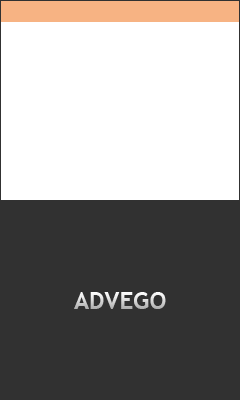
|
| Календарь |
| « Январь 2010 » |
| Пн |
Вт |
Ср |
Чт |
Пт |
Сб |
Вс |
| | | | | 1 | 2 | 3 | | 4 | 5 | 6 | 7 | 8 | 9 | 10 | | 11 | 12 | 13 | 14 | 15 | 16 | 17 | | 18 | 19 | 20 | 21 | 22 | 23 | 24 | | 25 | 26 | 27 | 28 | 29 | 30 | 31 | |
аренда цеха
| Статистика |

Онлайн всего: 1 Гостей: 1 Пользователей: 0 |
|
|
Приветствую Вас Гость | RSS
Главная | Регистрация | Вход |
Алхимия дизайна.
Уроки Photoshop
|
Главная » 2010 » Январь » 20 » Уроки Photoshop: Эффект платиновой фотографии, фотообработка
19:06 Уроки Photoshop: Эффект платиновой фотографии, фотообработка |

1. Открываем наше изображение. Автор советует брать фото с пейзажем или архитектурой.

2. Затем выбираем в меню Layer - New Adjustment Layer - Channel Mixer и выставляем параметры как на рисунке:
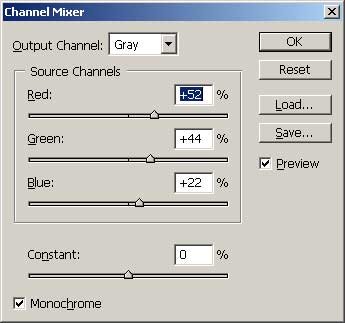 
3. Снова заходим в меню Layer - New Adjustment Layer - Hue/Saturation ставим такие значения:
 
4. Выделяем изображение CTRL+A, затем копируем соединение CTRL+SHIFT+C, и вставляем CTRL+V. На получившемся слое настройки смешивания ставим Multiply (умножение).
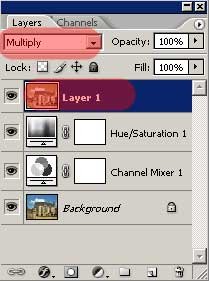 Применяем фильтр Filter - Blur - Gaussian Blur с радиусом 3-10 pixels (в зависимости от изображения):
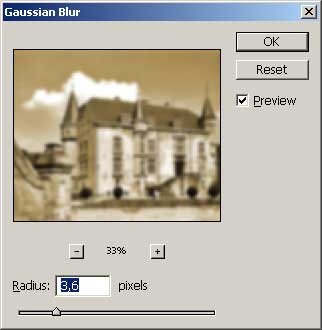
Вот что должно получиться:

5. В меню Layer - New Adjustment Layer - Levels ставим:
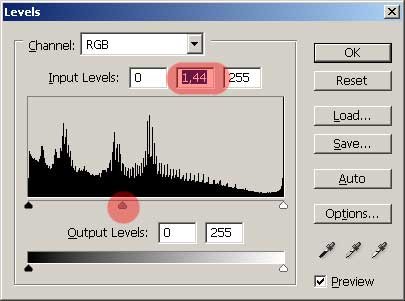
Затем заходим Layer - New Adjustment Layer - Curves и выставляем так:
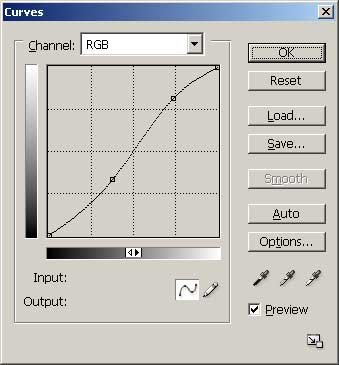
Получаем:

6. Выделяем изображение CTRL+A, копируем соединение CTRL+SHIFT+C, и вставляем CTRL+V копированный слой. Применяем к нему фильтр Filter - Sketch - Graphic Pen с параметрами Stroke Length 15, Light/Dark Balance 50, Right Diagonal. Ставим прозрачность слоя (opacity) 3-5 %, а режим смеешивания слоя на Lighten (свечение). И вуаля!

Источник материала: http://www.itshop.ru/Uroki-Photoshop-Effekt-platinovoy-fotografii-fotoobrabotka/l9i23076
|
|
Просмотров: 885 |
Добавил: Slim
| Рейтинг: 0.0/0 |
|
|

